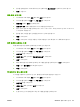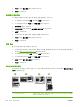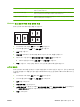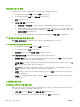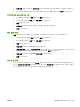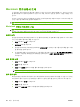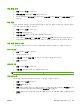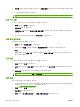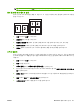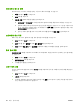HP CM8060/CM8050 Color MFP with Edgeline Technology-User's Guide
5.
텍스트 옆에서 표준 메시지를 선택하거나, 사용자 정의를 선택하고 입력란에 새 메시지를 입력합
니다.
6.
기타 설정에 대한 옵션을 선택합니다.
주: 일부 응용 프로그램에서는 투명 워터마크를 사용할 수 없습니다.
문서 크기 조정
문서의 크기를 다른 크기의 용지에 맞게 조정할 수 있습니다.
1.
파일 메뉴에서 인쇄를 누르십시오.
2.
용지 취급 메뉴를 여십시오.
3.
대상 용지 크기 영역에서 용지 크기에 맞게 조정을 선택한 다음 드롭다운 목록에서 크기를 선택하
십시오.
4.
문서 보다 작은 용지만 사용하려면 크기 축소를 선택하십시오.
맞춤 용지 크기 인쇄
맞춤 용지 크기에 인쇄할 수 있습니다.
1.
파일 메뉴에서 페이지 설정을 누르십시오.
2.
(OS X v10.3) 설정 드롭다운 목록에서 맞춤 용지 크기를 선택하고 크기를 지정합니다.
또는
(OS X v10.4 이상) 용지 크기 드롭다운 목록에서 맞춤 크기 관리를 선택하고 새 크기를 추가한 다
음 크기를 지정합니다.
표지 인쇄
문서의 표지에만 문구(예: '기밀')를 넣어 인쇄할 수 있습니다.
1.
파일 메뉴에서 인쇄를 누르십시오.
2.
표지 팝업 메뉴에서 문서 앞에 표지를 인쇄할지 아니면 문서 뒤에 표지를 인쇄할지 선택하십시
오.
3.
표지 유형 팝업 메뉴에서 표지에 인쇄할 문구를 선택하십시오.
주: 빈 표지를 인쇄하려면 표준을 표지 유형으로 선택합니다.
양면 인쇄
용지 양면에 자동으로 인쇄할 수 있습니다.
1.
인쇄 작업을 처리할 수 있을 만큼의 충분한 용지를 용지함에 넣으십시오. 특수 용지를 사용할 경
우에는
23페이지의 특수 용지 넣기를 참조하십시오.
2.
파일 메뉴에서 인쇄를 누르십시오.
3.
레이아웃 팝업 메뉴를 엽니다.
4.
양면 옆에서 긴 가장자리 제본 또는 짧은 가장자리 제본을 선택하십시오.
60
2 장 장치 사용
KOWW